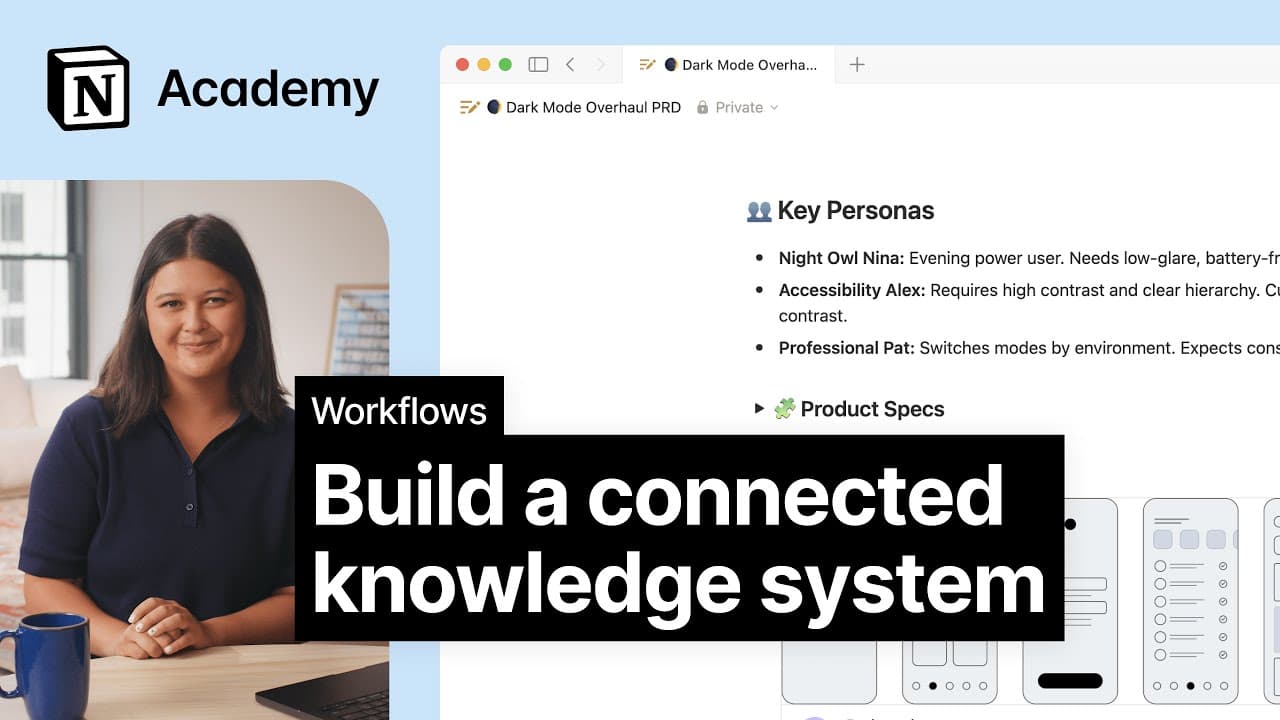Aperçus de liens
Oh-oh ! Il semble que votre bloqueur de publicités empêche la lecture de la vidéo.
Regardez-la sur YouTube
Visualisez les liens des plateformes populaires directement dans votre espace de travail — plus besoin de passer d’une application à l’autre ou de perdre du contexte. 🔗
Aller directement aux questions fréquentesLes aperçus de liens vous permettent d’afficher des informations en temps réel provenant d’outils externes, directement dans Notion. Cette fonction est actuellement prise en charge pour plusieurs plateformes :
GitHub | Jira |
Slack | Asana |
Trello | Linear |
Zoom | Figma |
Adobe XD | Dropbox |
OneDrive et SharePoint | Pitch |
Amplitude | Hex |
GRID | GitLab |
Box | Lucid (Lucidspark et Lucidchart) |
Whimsical | ClickUp |
Zendesk |

Remarque : les utilisateurs doivent disposer d’un accès en écriture dans SharePoint et OneDrive pour utiliser les aperçus de liens.

Copiez un lien depuis l’une des plateformes prises en charge. Collez-le dans Notion et sélectionnez
Coller en tant qu’aperçu.La première fois que vous collez un lien depuis l’une de ces plateformes, un bouton vous invitera à vous connecter à l’application.

Après avoir cliqué sur ce bouton, une nouvelle fenêtre apparaîtra dans votre navigateur. L’application vous demandera alors de vous authentifier et de l’autoriser à afficher le contenu dans Notion.
Une fois la connexion établie, vous pourrez voir un aperçu détaillé du contenu correspondant au lien. Cet aperçu se met à jour automatiquement lorsque vous modifiez les champs affichés.

Remarque : une fois que vous aurez authentifié une application connectée, toutes les personnes autorisées à voir votre page Notion pourront également voir le contenu de l’aperçu de lien.
Certaines informations seront masquées (par exemple, sur Slack, le noms des canaux privés ou des messages privés).
En plus des aperçus, vous pouvez également coller des liens provenant de ces plateformes, sous forme de mentions. Vous obtiendrez alors une vue plus condensée du contenu du lien.

Copiez un lien depuis l’une des plateformes prises en charge. Collez-le dans Notion, ce qui fera apparaître l’option
Coller en tant que mention.Comme pour les aperçus, vous devrez authentifier l’application la première fois que vous collez un lien correspondant dans Notion. Cliquez sur le bouton pour ouvrir la fenêtre d’authentification, puis acceptez les autorisations nécessaires. Vous verrez alors apparaître la mention de lien.

Conseil : vous pouvez coller des liens sous forme de mentions sur la même ligne que le texte !
Questions fréquentes
Il y a un message d’erreur "« Accès refusé » ou « Contenu introuvable » dans mon aperçu de lien.
Il y a un message d’erreur "« Accès refusé » ou « Contenu introuvable » dans mon aperçu de lien.
Deux raisons sont possibles :
Le compte que vous utilisez ne possède peut-être pas les bons accès. Vous pouvez connecter plusieurs comptes dans le menu
Paramètres→Mes connexions, ou depuis la liste d’erreurs.Votre entreprise a peut-être restreint les accès au contenu depuis une application tierce, ou mis en place un filtre d’adresses IP. Nous vous conseillons de vérifier avec un administrateur de votre espace de travail ou de votre entreprise, et éventuellement demander l’autorisation de l’intégration Notion. Voici les instructions pour certaines intégrations : GitHub, Jira, Slack, Asana, Trello.
Puis-je ajouter plusieurs connexions pour l’intégration d’un aperçu de lien ?
Puis-je ajouter plusieurs connexions pour l’intégration d’un aperçu de lien ?
Oui ! Vous pouvez l’ajouter dans Paramètres → Mes connexions. Sélectionnez « Connecter un autre compte » pour l’intégration souhaitée.
Remarque : certaines applications (comme GitHub), ne prennent pas en charge la connexion multicomptes dans le navigateur. Dans ce cas, nous recommandons de vous déconnecter de votre compte actuellement connecté, pour vous reconnecter avec un autre compte dans la fenêtre de connexion de l’application.
Nous déterminerons lequel de vos comptes utiliser pour la prévisualisation et afficherons un message d’erreur si aucun d’entre eux ne fonctionne.
Il y a un message d’erreur « Impossible de charger l’aperçu » dans mon aperçu de lien.
Il y a un message d’erreur « Impossible de charger l’aperçu » dans mon aperçu de lien.
Voici les étapes à suivre pour résoudre le problème :
Vérifiez que la ressource est authentifiée avec le bon compte.
Vérifiez qu’aucune restriction d’accès n’est activée sur votre organisation.
Faites une nouvelle tentative.
Si le problème persiste, contactez notre service client! Malheureusement, nous ne pourrons pas résoudre les problèmes de type Accès refusé ou Contenu introuvable. Prenez soin d’indiquer les informations suivantes dans votre message :
L’intégration que vous tentez d’utiliser
Le message et le code d’erreur
L’URL que vous essayez d’afficher (si possible)